Win10支持1000兆显示只有100兆如何处理 win10千兆网卡只有100Mbps为什么
更新时间:2023-01-10 06:20:45作者:cblsl
我们在电脑中上网或者下载东西的时候,速度的快慢跟网卡的速率是有很大关系的,然而近日有win10系统用户发现自己是千兆网卡,可是下载的时候只显示100Mbps,不知道为什么会遇到这样的问题,为此,本文将给大家介绍一下Win10支持1000兆显示只有100兆的详细处理方法吧。
方法如下:
1、首先,要确定一下你的网络硬件(路由器、交换机、网线、电脑网卡)是否支持1000兆网速,如果这些硬件不支持,那么先把硬件进行更换。
2、如果以上都没有问题那么检查一下是不是Win10设置的问题:
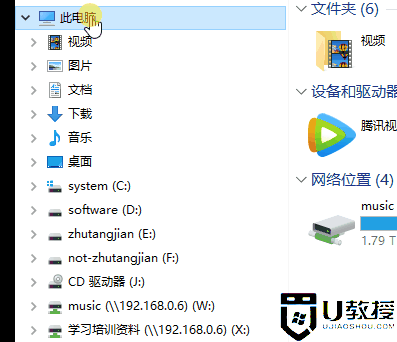
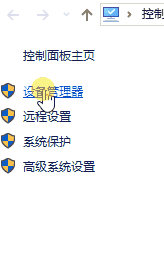
3、找到网络适配器,左键点开,找到你正在用的实体网卡(一般里面会有“PCLe”的字母),鼠标右键点击“属性”。
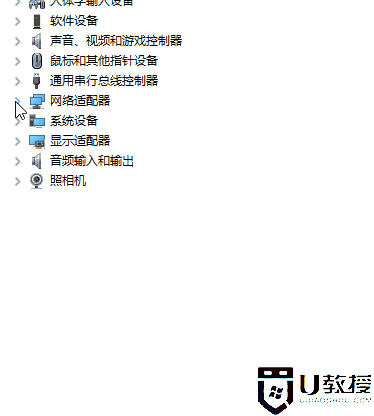
4、在打开的选项卡选择“高级”找到“网络唤醒和关机连接速度”选项将“值”设置为不降速,点击“确定”,重启计算机,搞定!
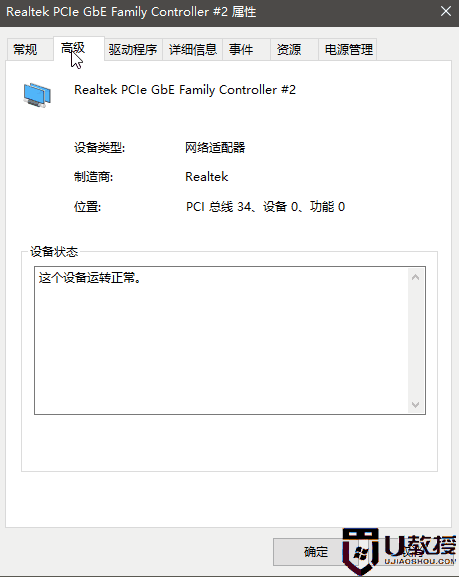
以上给大家讲解的就是win10千兆网卡只有100Mbps的详细解决方法,有遇到一样情况的小伙伴们可以学习上面的方法步骤啦进行解决吧。
Win10支持1000兆显示只有100兆如何处理 win10千兆网卡只有100Mbps为什么相关教程
- win10查看网卡是百兆还是千兆的步骤 win10如何查看电脑网卡是百兆还是千兆
- 笔记本 win10系统 网络没有只剩下飞行模式如何处理 笔记本win10系统网络无法连接只显示飞行模式怎么办
- win10处理器只有1个的原因是什么 如何解决win10处理器只有1个的问题
- win10开机黑屏什么都不显示处理方法 win10开机黑屏什么都不显示只有鼠标怎么办
- 笔记本win10没有本地连接只有以太网怎么办 笔记本win10无法连接本地网络只显示以太网怎么设置
- win10只有飞行模式没有wifi选项的处理方法 win10只有飞行模式无法上网怎么办
- win10玩只狼:影逝二度游戏卡顿什么原因 win10玩只狼:影逝二度游戏卡顿的处理方法 win10只狼影逝二度游戏卡顿解决方法
- win10电脑显示器输入不支持如何处理 win10显示器输入不支持黑屏怎么办
- 我的笔记本win10系统电源计划只有平衡怎么回事 我的笔记本win10系统为什么只有平衡电源计划
- win10怎么查看台式机有没有无线网卡 win10如何检查无线网卡是否支持5GWiFi连接
- win10戴尔笔记本电脑为什么只有一个c盘 戴尔笔记本win10系统只有一个c盘怎么办
- 显示器支持144hz但win10设置没有怎么解决 如何在Windows 10中设置显示器支持144hz的刷新率
- 蜘蛛侠:暗影之网win10无法运行解决方法 蜘蛛侠暗影之网win10闪退解决方法
- 《极品飞车13:变速》win10无法启动解决方法 极品飞车13变速win10闪退解决方法
- win10桌面图标设置没有权限访问如何处理 Win10桌面图标权限访问被拒绝怎么办
- win10打不开应用商店一直转圈修复方法 win10应用商店打不开怎么办
win10系统教程推荐
- 1 蜘蛛侠:暗影之网win10无法运行解决方法 蜘蛛侠暗影之网win10闪退解决方法
- 2 win10桌面图标设置没有权限访问如何处理 Win10桌面图标权限访问被拒绝怎么办
- 3 win10关闭个人信息收集的最佳方法 如何在win10中关闭个人信息收集
- 4 英雄联盟win10无法初始化图像设备怎么办 英雄联盟win10启动黑屏怎么解决
- 5 win10需要来自system权限才能删除解决方法 Win10删除文件需要管理员权限解决方法
- 6 win10电脑查看激活密码的快捷方法 win10电脑激活密码查看方法
- 7 win10平板模式怎么切换电脑模式快捷键 win10平板模式如何切换至电脑模式
- 8 win10 usb无法识别鼠标无法操作如何修复 Win10 USB接口无法识别鼠标怎么办
- 9 笔记本电脑win10更新后开机黑屏很久才有画面如何修复 win10更新后笔记本电脑开机黑屏怎么办
- 10 电脑w10设备管理器里没有蓝牙怎么办 电脑w10蓝牙设备管理器找不到
win10系统推荐
- 1 番茄家园ghost win10 32位官方最新版下载v2023.12
- 2 萝卜家园ghost win10 32位安装稳定版下载v2023.12
- 3 电脑公司ghost win10 64位专业免激活版v2023.12
- 4 番茄家园ghost win10 32位旗舰破解版v2023.12
- 5 索尼笔记本ghost win10 64位原版正式版v2023.12
- 6 系统之家ghost win10 64位u盘家庭版v2023.12
- 7 电脑公司ghost win10 64位官方破解版v2023.12
- 8 系统之家windows10 64位原版安装版v2023.12
- 9 深度技术ghost win10 64位极速稳定版v2023.12
- 10 雨林木风ghost win10 64位专业旗舰版v2023.12